Internet je globalna mreža koja povezuje brojne računarske mreže. On na neki način smanjuje svet, jer omogućava trenutnu komunikaciju i pristup informacijama bez obzira na geografsku lokaciju. Gotovo svi danas zavise od interneta u obavljanju svojih svakodnevnih zadataka. Internet pruža mogućnost preuzimanja i deljenja informacija putem povezanih uređaja. To je složen sistem mreža i uređaja koji međusobno komuniciraju.
Internet je neophodan u skoro svim sferama života, uključujući poslovanje, bankarstvo, digitalni marketing, oglašavanje, obrazovanje, zabavu, finansije, novinarstvo, sport i još mnogo toga. Ljudi preferiraju korišćenje interneta na mobilnim telefonima i računarima. Poslovni ljudi i zaposleni najčešće koriste internet na računarima u kancelarijama i kod kuće.
Međutim, internet sadrži i sadržaj koji nije primeren za sve, kao što su sadržaji za odrasle i zlonamerne veb stranice. Kako bismo zaštitili našu decu od takvog sadržaja, često blokiramo pristup tim veb lokacijama na našim sistemima. Ako niste sigurni kako da blokirate veb stranice na svom računaru, ne brinite, jer ćemo u ovom članku objasniti nekoliko metoda za blokiranje veb lokacija po vašem izboru. Nedavno smo obradili sličnu temu, kao što je pristup blokiranim veb lokacijama. Takođe, možete blokirati određene sajtove za preuzimanje kako biste smanjili potrošnju podataka. Administratori mreža često imaju potrebu da kontrolišu i ograničavaju sadržaj na lokalnim mrežama.
Kako blokirati veb lokaciju na računaru?
Metod 1: Korišćenje datoteke hosts.
1. Najpre, prijavite se na svoj Windows računar sa administratorskim privilegijama.
2. Zatim, otvorite sledeću putanju, bez navodnika:
„C:\Windows\System32\drivers\etc\“
3. Pronađite datoteku „hosts“, kliknite desnim tasterom miša na nju i izaberite opciju „Uredi“ i otvorite je pomoću programa Notepad.
4. Da biste blokirali veb lokaciju, unesite njen naziv u datoteku „hosts“, u novi red, nakon 127.0.0.1. Na primer: „127.0.0.1 www.facebook.com“ (bez navodnika). Sačuvajte ove izmene u datoteci.
5. Ponekad možda nećete moći da sačuvate promene u „hosts“ datoteci. U tom slučaju, kliknite desnim tasterom miša na datoteku i izaberite „Svojstva“.
6. Sada kliknite na karticu „Bezbednost“, izaberite administratorski nalog i kliknite na opciju „Uredi“.
7. U sledećem prozoru, ponovo izaberite nalog i označite polje za potvrdu „Puna kontrola“, zatim kliknite na „Primeni“ i „OK“ da biste sačuvali promene.
8. Možete blokirati onoliko veb lokacija koliko želite, ali svaka mora biti u novom redu.
Blokiranje veb lokacije na macOS-u pomoću datoteke „hosts“.
Potrebne su administratorske privilegije na vašem macOS uređaju.
1. Otvorite „Terminal“ i unesite sledeću komandu (bez navodnika):
„sudo nano /etc/hosts“ i pritisnite enter.
2. „Terminal“ se nalazi u direktorijumu /Applications/Utilities/Terminal.
3. Unesite korisničko ime i lozinku kada se to od vas zatraži.
4. Kada se „hosts“ datoteka otvori u tekst editoru, unesite ime veb lokacije koju želite da blokirate u novom redu. Na primer: „127.0.0.1 www.google.com“ (bez navodnika).
5. Možete dodati onoliko veb lokacija koliko želite, svaku u novom redu. Pritisnite ctrl+x, a zatim Y da biste sačuvali izmene.
6. Ponovo pokrenite macOS uređaj da biste bili sigurni da su veb lokacije blokirane.
Metod 2: Blokiranje na nivou pregledača.
Takođe, veb lokacije mogu biti blokirane na nivou veb pregledača. Pregledač neće otvoriti takvu veb lokaciju i preusmeriće vas na „localhost“ kada pokušate da joj pristupite.
U pregledačima Chrome i Firefox.
Možete dodati ekstenziju „Block Site“ u Chrome ili Firefox pregledač da biste lako blokirali veb lokacije.

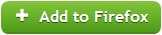
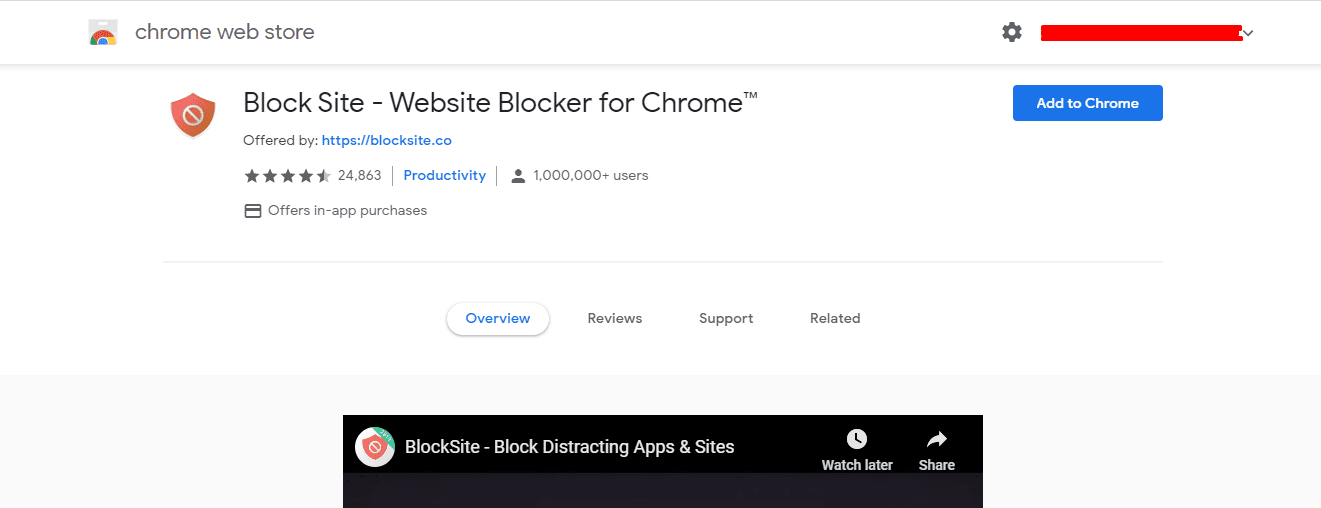
Zaključak.
Možete blokirati veb lokacije na vašem računaru koristeći bilo koju od navedenih metoda. Ovo će vam pomoći da izbegnete neželjene veb stranice, one koje nude sadržaj treće strane, ili bilo koje druge veb lokacije koje smatrate nepoželjnim. Slobodno podelite ove informacije sa svojim prijateljima. Takođe, javite nam vaša iskustva. Uskoro ćemo se vratiti sa novim člankom. Do tada, pozdrav od nas.